كيفية تمكين ويندوز 8 ملف التاريخ
يحتوي Windows 8 على ميزة جديدة تسمى "محفوظات الملفات". يقوم بمسح نظامك كل ساعة من أجل تغيير الملفات الشخصية ويدعمها تلقائيًا. إليك كيفية تمكين هذه الطبقة المهمة من حماية البيانات.
وفقًا لمقال من ستيفن سينوفسكي حول مدونة بناء Windows 8:
ملف التاريخ هو تطبيق النسخ الاحتياطي الذي مستمريحمي ملفاتك الشخصية المخزنة في مجلدات المكتبات وسطح المكتب والمفضلة وجهات الاتصال. يقوم بشكل دوري (افتراضيًا كل ساعة) بفحص نظام الملفات عن التغييرات ونسخ الملفات التي تم تغييرها إلى موقع آخر. في كل مرة يتم فيها تغيير أي من ملفاتك الشخصية ، سيتم تخزين نسخته على جهاز تخزين خارجي مخصص تحدده أنت. مع مرور الوقت ، يبني محفوظات الملفات محفوظات كاملة من التغييرات التي تم إجراؤها على أي ملف شخصي.
تمكين سجل الملفات في ويندوز 8
لاستخدام ميزة "سجل الملفات" ، ستحتاج إلى محرك أقراص خارجي أو شبكة متصل. كما هو الحال مع أي شيء في Windows ، هناك عدة طرق مختلفة للوصول إليه.
عندما تكون على شاشة بدء مترو ، اضغط على مفتاح ويندوز + W لإحضار إعدادات البحث. اكتب: ملف التاريخ ثم حدد الرمز تحت النتائج.

أو ، عندما تقوم بتوصيل محرك أقراص خارجي بالنظام الخاص بك ، انقر فوق الرسالة التي ينبثق التشغيل التلقائي.
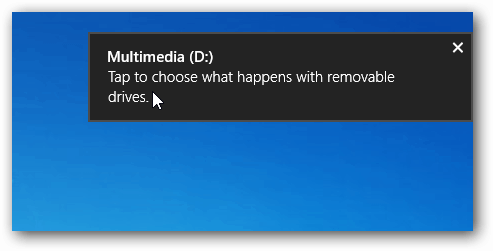
ثم حدد "تكوين محرك الأقراص هذا" لمحفوظات ملف النسخ الاحتياطي.
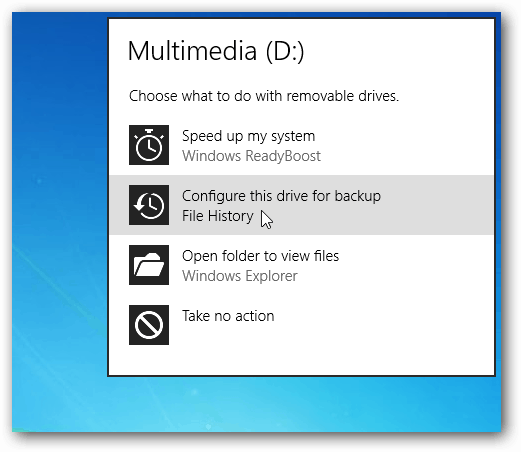
تم إيقاف تشغيل "سجل الملفات" افتراضيًا ، ولكن سترى محرك الأقراص الاحتياطية مدرجًا. انقر فوق "تشغيل".
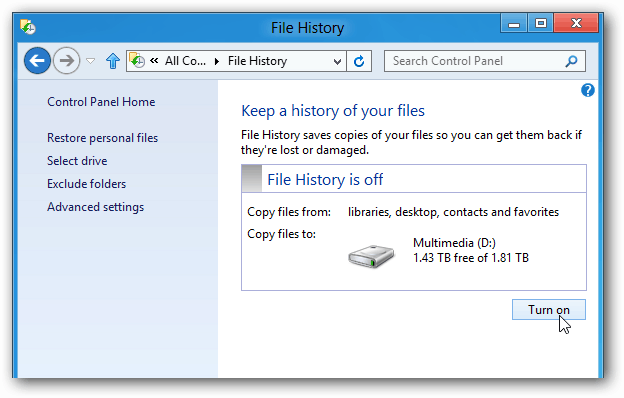
سيتم تشغيل نسخة احتياطية من جميع البيانات الهامة الخاصة بك على الفور ، وسوف تفعل ذلك كل ساعة بشكل افتراضي. أو يمكنك العودة والنقر فوق "تشغيل الآن".
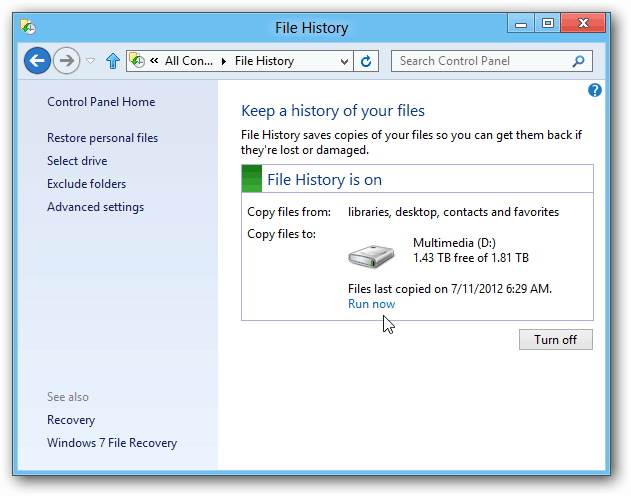
ضمن الإعدادات المتقدمة ، يمكنك التحكم في عدد مرات فحص النظام للحصول على التغييرات. يمكنك الاختيار من كل 10 دقائق إلى كل يوم.
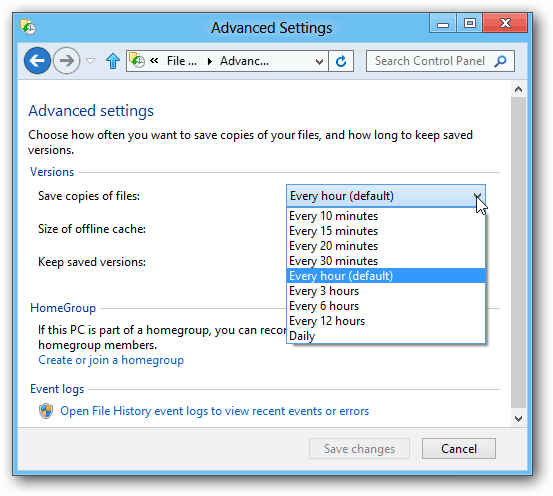
لإضافة محرك أقراص الشبكة ، انقر فوق "تحديد محرك الأقراص". ثم انقر فوق "إضافة موقع الشبكة" وتصفح إلى الدليل الذي تريد عمل نسخة احتياطية منه.
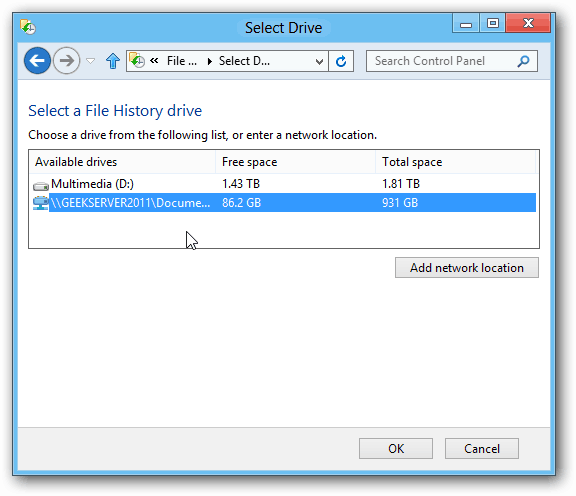
هناك الكثير مما يمكنك فعله مع هذا وسأغطي ذلك بتعمق مع استمرار تغطية Windows 8 الخاصة بنا. هذه هي واحدة من أول الأشياء التي يجب تشغيلها عندما تحصل على جهاز كمبيوتر يعمل بنظام Windows 8 هذا الخريف.





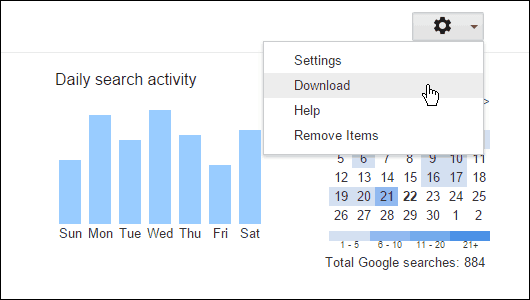




اترك تعليقا